
INHOUDSOPGAWE:
- Outeur John Day [email protected].
- Public 2024-01-30 07:24.
- Laas verander 2025-01-23 12:53.

In hierdie projek gaan ons 'n pH -meter op die tafel maak met behulp van die gravitasie -analoge pH -stroombaan en sonde van Atlas Scientific en 'n Arduino Uno. Die lesings sal op 'n LCD -skerm vertoon word.
Let wel:
- Hierdie meter is ontwikkel op 'n Windows -rekenaar. Dit is nie op Mac getoets nie. - Die omhulsel is nie waterdig nie.
MATERIAAL
- 1 - Arduino Uno
- 1 - Gravitasie analoog pH -sensor
- 1 - pH -sonde
- 1 - 20x4 LCD -module
- 1 - 158x90x60mm omhulsel
- 1 - Mini broodbord
- Springdrade
- Akrielblad (plexiglas)
- 4 - 11 mm afstande en skroewe (kom met die pH -sensor)
- 1 - 220Ω en 1 - 1kΩ weerstande
GEREEDSKAP
Boor, boorpunte, gips snyers, lêers, skroewedraaiers, tafelblad, bandzaag, gomgeweer en gomstok, soldeerbout en soldeer, digitale remklauw, liniaal.
Stap 1: Berei behuising voor
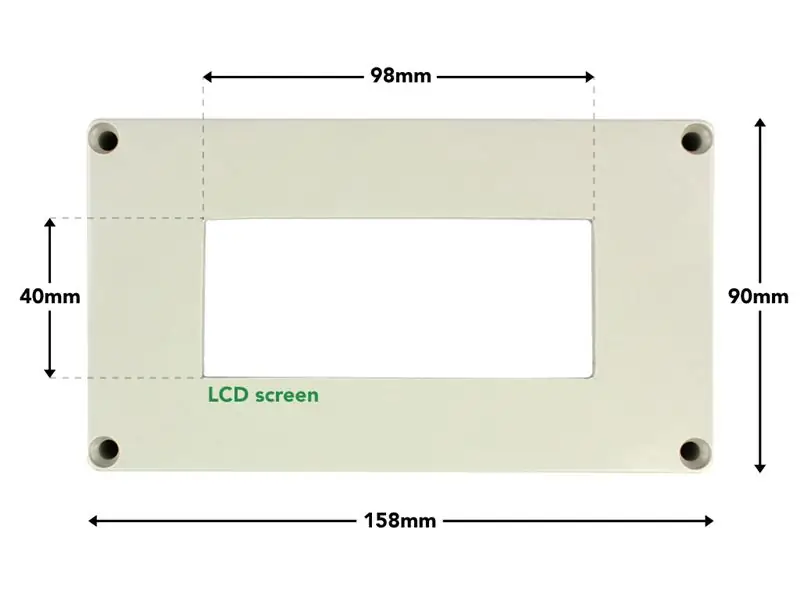
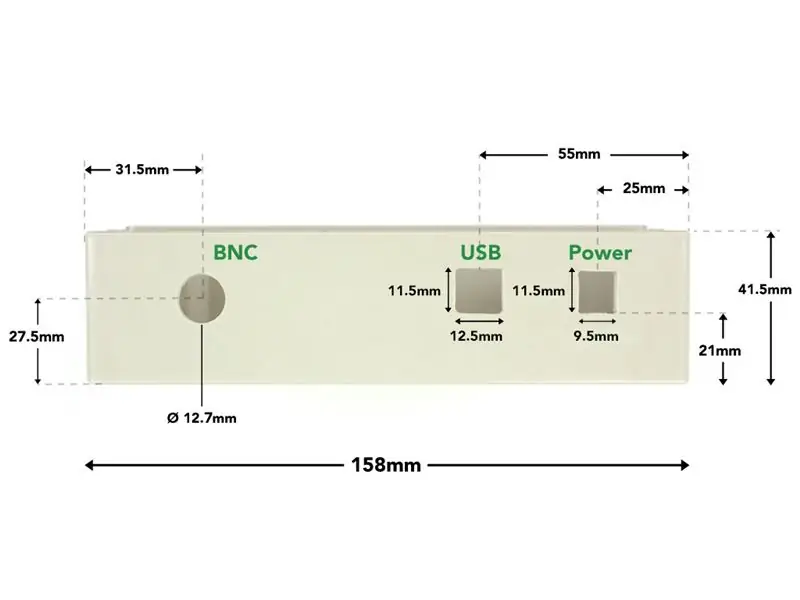
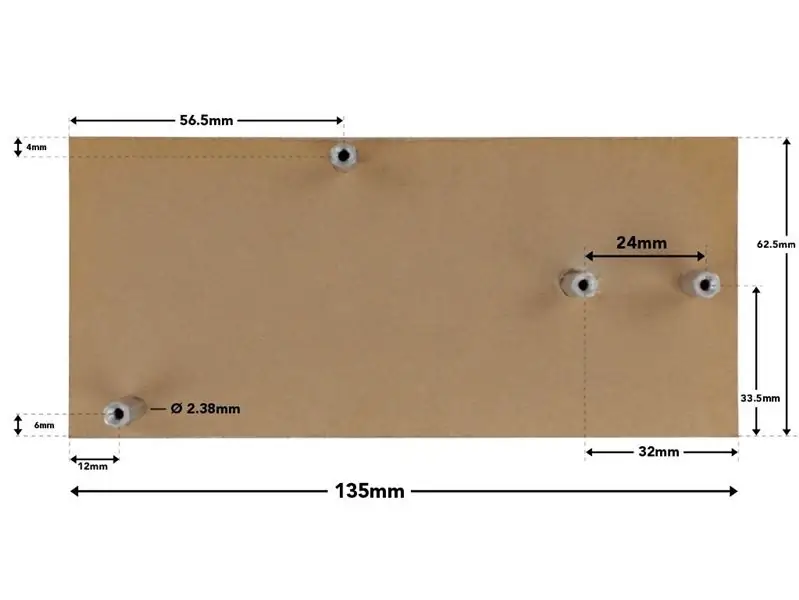
Veiligheid: Onthou om versigtig te wees by die hantering van gereedskap/masjinerie en om die regte veiligheidsuitrusting te dra, soos 'n bril, handskoene en asemhalingsmasjiene.
Die behuising wat gebruik word, is 'n ABS -plastiekomhulsel. Dit moet aangepas word vir die pH -meter.
Sny opening vir die LCD
a) Die LCD word in die boonste gedeelte (omslag) van die omhulsel geplaas. Sentreer 'n reghoek van 98 x 40 mm op die omslag.
b) Plaas die stuk in die bankschroef en boor 'n 3,2 mm (1/8 ) loodgat in die reghoek wat afgemerk is.
c) Gebruik hierdie loodgat as die beginpunt vir die 3,2 mm (1/8 ) gips snyboor. Aangesien dit 'n klein taak is, gebruik ons die boor op die handboor eerder as 'n gips snymasjien. Werk aan die binnekant van die reghoek in plaas van die lyne, aangesien dit 'n bietjie moeilik kan wees om reguit met hierdie boor op die boor te sny.
d) Gebruik 'n handlêer om die oortollige materiaal te verwyder en vorm die reghoek tot die vereiste grootte.
Sny openinge vir BNC -aansluiting en Arduino -poorte
Die openinge vir die BNC -aansluiting en Arduino -poorte is aan die kant van die onderste gedeelte van die omhulsel.
a) Merk die middelpunt van die sirkel en die buitelyne van die twee reghoeke met die afmetings hierbo.
b) Sit die stuk in die skutbank en sny die openinge. Die sirkelvormige opening word gemaak met boorpunte. Die reghoeke word gemaak deur 'n soortgelyke proses te volg wat gebruik is om die opening vir die LCD te maak.
Pas die basisplaat aan om die komponente te monteer
Die basisplaat word gebruik om die Arduino, pH -sensor en mini -broodbord te monteer. 6,4 mm (1/4 ) dik akrielblad word gebruik.
a) Sny die akrielblad tot 135x62,5 mm met 'n lintzaag.
b) Merk die posisies vir die vier gate af soos aangedui. Boor gate met 'n deursnee van 2,38 mm (3/32 "). Versink die gate aan die een kant van die bord tot 'n diepte van 3 mm en 'n deursnee van 4,4 mm (11/64"). Dit is nodig om 'n plat onderkant te hou wanneer die skroewe ingesit word om die afstande te hou.
c) Bevestig die 11 mm afstande met die meegeleverde skroewe. Die pH -sensor het 4 afstande en skroewe. Gebruik twee daarvan vir die Arduino.
Stap 2: Installeer elektronika in behuising



1) Steek die basisplaat in die onderste gedeelte van die behuising. Hou dit vas met skroewe of warm gom.
2) Monteer die pH -sensor op die basisplaat. Bevestig dit met skroewe.
3) Monteer die Arduino Uno op die basisplaat. Bevestig die skroewe.
4) Voeg die mini -broodbord op die basisplaat.
5) Soldeer die koppenne aan die LCD (penne verskaf). Plaas die LCD in die boonste gedeelte van die behuizing en gebruik warm gom om die skerm op sy plek te hou.
Stap 3: Verbind elektronika saam
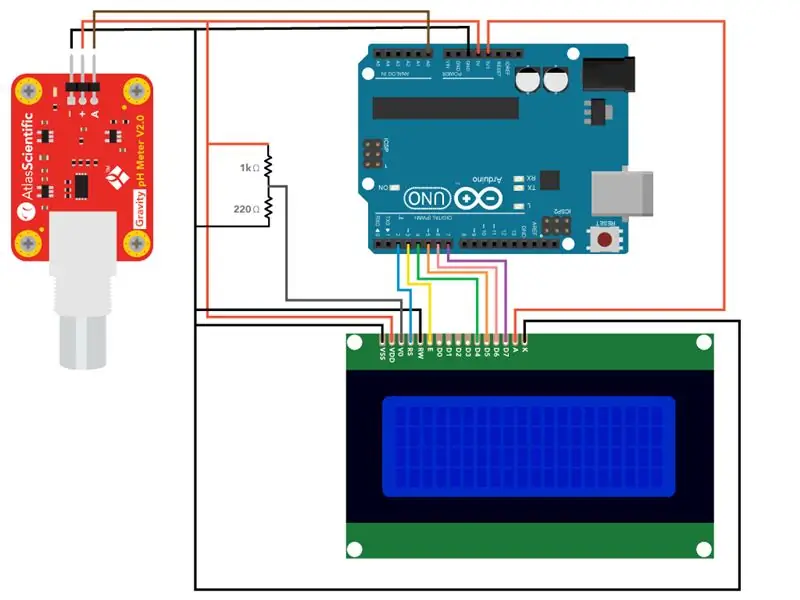

Die komponente word in die skema hierbo getoon.
Gebruik die mini -broodbord vir die 1kΩ en 220Ω en vir die verspreiding van die Arduino se 5V en gemaalde penne.
Die twee weerstande word gebruik om die skermkontras in te stel.
Inligtingsblaaie
Gravitasie pH -sensor, pH -sonde
Stap 4: Voltooi die vergadering

Nadat die bedrading voltooi is:
a) Sit die boonste en onderste dele van die behuizing saam met die meegeleverde skroewe.
b) Koppel die sonde aan die BNC -aansluiting.
Stap 5: Laai kode op na Arduino Uno
Die kode vir hierdie projek maak gebruik van pasgemaakte biblioteke en koplêers. U moet dit by u Arduino IDE voeg om die kode te gebruik. Die onderstaande stappe bevat die proses om hierdie toevoeging tot die IDE te maak.
a) Koppel die Arduino aan op u rekenaar en maak die IDE oop. Die IDE kan van hierdie LINK afgelaai word as u dit nie het nie. Gaan na Tools -> Board -> Kies Arduino/Genuino Uno. Gaan na Tools -> Port -> kies die poort waarmee die Arduino gekoppel is.
b) Voeg Liquid Crystal Display -biblioteek by: Gaan in die IDE na Skets -> Sluit biblioteek in -> Bestuur biblioteke. Tik "liquidcrystal" in die soekbalk van die biblioteekbestuurder. Soek die pakket met die titel "LiquidCrystal Built-in by Arduino, Adafruit". Dit mag al dan nie geïnstalleer word. Indien nie, kies die pakket en klik op installeer.
c) Voeg Atlas Gravity sensor biblioteek by: Laai die zip -lêer af vanaf die volgende LINK. Die lêer sal gestoor word as "Atlas_gravity.zip". Gaan in die IDE na Skets -> Sluit biblioteek in -> Voeg. ZIP -biblioteek by. Soek die lêer "Atlas_gravity.zip" en kies om by te voeg.
d) Vervolgens moet ons die kode vir die pH -meter byvoeg. Kopieer die kode van hierdie LINK na die IDE -werkpaneel.
e) Stel die kode saam en laai dit op na die Arduino.
f) Die pH -metings sal dan op die LCD vertoon word. U kan ook die lesings op die seriële monitor sien. Om die seriële monitor oop te maak, gaan na Tools -> Serial Monitor of druk Ctrl+Shift+M op u sleutelbord. Stel die baud -tempo op 9600 en kies "Vervoer terugkeer".
Stap 6: Kalibreer PH -sensor
Opmerking: as u van plan is om 'n eksterne kragtoevoer vir die Arduino te gebruik, moet u dit aan die Arduino koppel voordat u die kalibrasie doen. Dit sal verseker dat die verwysingsvlakke behoorlik ingestel word, wat die korrekte kalibrasie sal help.
Hierdie pH-meter kan gekalibreer word na een, twee of drie-punt kalibrasie. Standaard bufferoplossings (pH 4, 7 en 10) word vereis
Die seriële monitor word gebruik vir die kalibrasieproses. Die gebruiker sal die geleidelike verandering in lesings kan waarneem namate stabilisering kom en die toepaslike opdragte stuur.
Kalibrasie -data word in die EEPROM van die Arduino gestoor.
Let daarop dat kalibrasie van pH 7 eers uitgevoer moet word.
Kalibrasie opdragte
Middelpunt: kal, 7
Laagpunt: cal, 4
Hoogtepunt: cal, 10
Duidelike kalibrasie: kal, duidelik
Stappe
a) Verwyder die weekbak en spoel die pH -sonde af.
b) Giet 'n paar van die pH 7 -oplossing in 'n koppie. Maak seker dat daar genoeg is om die waarnemingsarea van die sonde te bedek.
c) Plaas die sonde in die beker en roer dit om ingeslote lug te verwyder. Let op die lesings op die seriële monitor. Laat die sonde in die oplossing sit totdat die metings stabiliseer (klein beweging van een lesing na die volgende is normaal)
d) Nadat die metings gestabiliseer is, voer die opdrag cal, 7 in die seriële monitor in. Kalibrasie tot pH 7 is nou voltooi.
Herhaal stappe a-d vir pH4 en pH10. Onthou om die sonde te spoel terwyl u na verskillende bufferoplossings gaan.
Wat van temperatuurvergoeding?
Die sensor wat in hierdie projek gebruik word, het 'n akkuraatheid van +/- 0,2%. Die pH -meter werk binne hierdie akkuraatheid in die temperatuurbereik van 7 - 46 ° C. Buite hierdie reeks moet die meter aangepas word vir tydelike vergoeding. Opmerking: die pH -sonde kan aan 'n reeks van 1 - 60 ° C onderwerp word.
Aanbeveel:
Vu -meter met Neopixel Leds: 8 stappe (met foto's)

Vu -meter met behulp van Neopixel Leds: In hierdie tutoriaal gaan ek u wys hoe u 'n pragtige VU -meter kan bou met behulp van neopixel LEDs.its het 5 verskillende animasies, ligintensiteitsbeheer en sensitiwiteitsbeheer. super maklik, laat ons begin
DIY "PC Usage Meter ROG Base" met behulp van Arduino en Python: 5 stappe (met foto's)

DIY "PC Usage Meter ROG Base" met behulp van Arduino en Python: ************************************* +In die eerste plek is hierdie instruksies geskryf deur 'n nie -moedertaalspreker …… nie 'n Engelse professor nie, so stel 'n grammatikale fout in kennis voordat u my spot .:p +En moenie navolg nie
LIGHT BOX - 'n draagbare Bluetooth -luidspreker met Vu -meter: 10 stappe (met foto's)

LIGHT BOX - 'n draagbare Bluetooth -luidspreker met Vu -meter: wat ek gemaak het, is 'n draagbare stereo -luidspreker -eenheid wat verband hou met 'n VU -meter (dws volume -eenheidmeter). Dit bestaan ook uit 'n voorafgeboude klank-eenheid wat Bluetooth-verbinding, AUX-poort, USB-poort, SD-kaartpoort en amp moontlik maak; FM -radio, volume beheer
Hoe om 'n VU -meter te maak met behulp van Arduino: 3 stappe (met foto's)

Hoe om 'n VU -meter te maak met behulp van Arduino: 'n VU -meter is 'n volume -eenheid (VU) meter of 'n standaard volume -aanwyser (SVI), 'n toestel wat 'n voorstelling gee van die seinvlak in klanktoerusting. Dit word gebruik om die analoog sein te visualiseer. Nou gaan ek instruksies gee oor hoe om 'n VU -meter te maak
LED VU-meter met Arduino UNO: 7 stappe (met foto's)

LED VU-meter met Arduino UNO: 'n Volume-eenheid (VU) meter of standaard volume-aanwyser (SVI) is 'n toestel wat 'n voorstelling gee van die seinvlak in klanktoerusting. In hierdie projek het ek LED's gebruik om aan te dui hoeveel intens die klanksein is
